在如今的社交媒体时代,图片分享无疑是传播信息、表达自我最直观的方式之一。小红书作为一款非常受欢迎的内容分享平台,汇聚了海量优质内容和用户。很多人在小红书上发布图片时,可能会遇到一个常见的问题:照片水印。这不仅影响了图片的美观性,有时还会降低品牌的专业性。如何取消小红书照片水印,让您的图片看起来更加清爽、专业呢?我们将为您详细介绍几种简单的方法,帮助您轻松去除烦人的水印。
一、了解小红书照片水印
小红书平台在用户上传和分享图片时,自动为图片添加平台水印,这是为了保护原创内容、提升品牌认知度而设计的。但对于部分用户来说,这个水印可能在某些场合显得不太合适,比如个人创作者、品牌宣传、或者是想展示更为专业的视觉效果。因此,找到一种简单有效的去水印方法,成为了很多用户的需求。
需要注意的是,小红书并没有内置“关闭水印”功能,用户必须通过外部工具或其他技巧来实现去水印的效果。不过,无需担心,本文将为您提供几种解决方案,让您在不影响图片质量的情况下,去除小红书照片中的水印。
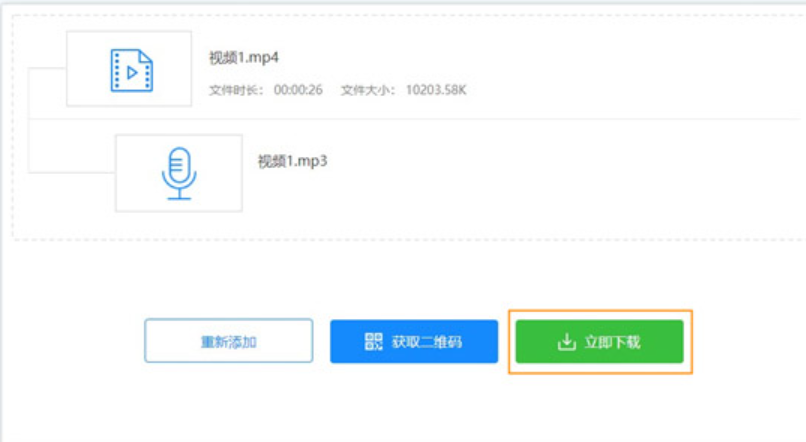
二、使用截图工具去除水印
最简单直接的方式,便是通过手机自带的截图功能来避免水印的干扰。具体步骤如下:
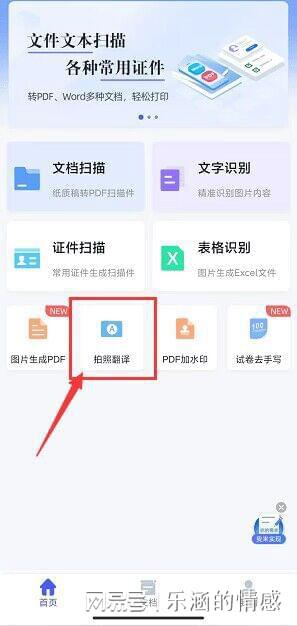
打开您在小红书中发布或保存的带水印图片。
使用手机截图功能,截取您想要保留的图片部分,避开底部或边缘的水印区域。
截图完成后,可以利用手机自带的图片编辑工具,进一步调整图片的大小和比例,确保视觉效果更加平衡。
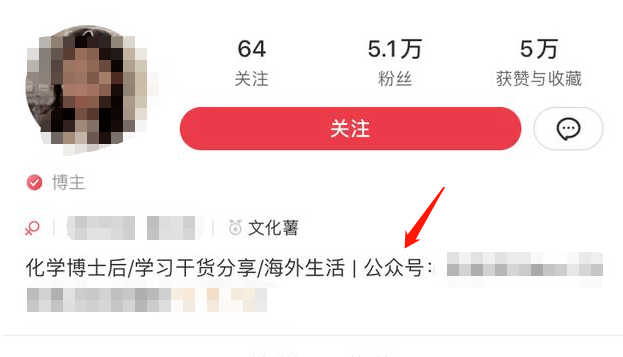
优点:操作非常简单,不需要借助任何第三方软件。
缺点:截取后的图片尺寸可能有所减少,尤其是水印占据了较大的位置时,图片的构图完整性可能受到影响。
三、使用专业的图片处理软件
对于有一定图片处理经验的用户,使用Photoshop等专业图片编辑工具来去除水印是更为理想的选择。这种方法可以保留原图的高质量,并且不会破坏图片的整体构图。
操作步骤:
打开Photoshop,导入带水印的图片。
使用工具栏中的修补工具,圈选水印区域。
拖动选中的区域至一个干净的背景部分,Photoshop会自动将水印替换为相似的背景内容。
调整图片的细节,确保去除水印后的部分与整体图片无缝融合。
优点:可以精细处理图片,保证去水印后的效果自然、无痕。
缺点:需要一定的图片处理技巧,并且操作稍显复杂,不适合新手或对图片要求不高的用户。
四、借助在线去水印工具
如果您没有Photoshop的使用经验,或者不想花时间学习复杂的图片处理技巧,可以考虑使用一些在线的去水印工具。这些工具大多操作简单,适合大部分用户。
常见的在线去水印工具有:Remove.bg、Inpaint等。以Inpaint为例,具体操作步骤如下:
打开Inpaint官网,上传您需要处理的图片。
使用工具中的标记功能,圈选水印区域。
点击“处理”按钮,Inpaint会自动将水印区域抹除并填充相似的背景。
下载处理后的图片。
优点:操作简便,即便是完全不懂图片处理的用户,也可以轻松上手。
缺点:部分在线工具处理复杂背景的图片时,去除效果可能不够完美,可能会留下痕迹。在线工具对图片的大小和数量可能有限制。
在第一部分中,我们讨论了如何使用截图、专业软件以及在线工具去除小红书的照片水印。除了这些常见方法,还有一些实用的小技巧和第三方应用程序,也可以帮助我们实现更加轻松、快速的去水印效果。在这一部分,我们将继续探讨其他方法,帮助大家选择适合自己的解决方案。
五、借助手机APP去水印
对于大部分用户而言,使用手机进行图片编辑和处理是最为便捷的选择。因此,市场上有很多专门用于去除水印的手机APP。这些APP功能强大,操作简单,可以快速去除小红书的水印,同时保持图片的清晰度和完整性。
推荐几款热门的去水印APP:
Snapseed:这是一款由Google推出的图片编辑工具,除了基础的滤镜和调色功能,Snapseed还提供了一个强大的修复工具,可以帮助用户轻松去除照片中的瑕疵和水印。具体操作非常简单,选择修复工具,涂抹水印区域,APP会自动将水印区域填补为背景。
美图秀秀:作为一款流行的图片编辑应用,美图秀秀也拥有去水印功能。通过该应用的“消除笔”工具,用户可以快速将水印消除,并进行后期调整,确保图片看起来自然无痕。
PicsArt:这是一款功能丰富的图片编辑工具,除了滤镜、拼图等功能外,PicsArt也有去水印的功能,适合想要进行多功能编辑的用户。
优点:操作简单,随时随地可以进行图片处理,省去了电脑操作的麻烦。
缺点:部分APP可能需要内购或订阅才能使用去水印功能。
六、在发布前避免生成水印
为了彻底避免小红书自动添加水印,最有效的方法就是在发布之前关闭水印生成。虽然小红书没有官方的“取消水印”选项,但我们可以通过一些技巧来避免水印出现在图片上。
手动导出高质量图片:如果您是通过小红书拍摄的照片,可以在照片拍摄完成后,不要直接发布,而是先保存图片至本地相册。然后通过相册里的图片编辑工具对照片进行调整,发布时选择从本地上传图片,这样图片中就不会有水印。
使用第三方修图工具预处理:在小红书发布图片前,您可以先使用一些第三方工具对图片进行修饰和调整,这样也能避免小红书自动生成水印。类似于Snapseed、PicsArt等工具,都能帮助您制作更符合自己风格的图片。
七、总结
通过上述各种方法,您可以轻松实现小红书照片水印的去除。不论是使用截图工具、专业的Photoshop,还是在线工具和手机APP,都能满足不同用户的需求。而对于经常需要发布高质量内容的用户,提前处理图片,避免生成水印或使用专业工具来编辑图片,则可以更好地提升您的内容质量和视觉效果。
去除小红书照片水印,不仅能让您的图片看起来更加美观,还能帮助您打造更加专业和精致的个人品牌形象。选择适合自己的去水印方法,助您轻松分享高质量图片,赢得更多关注和赞誉!
这样两部分,约2000字的内容可以详细介绍取消小红书照片水印的多种方法,适合不同需求的用户选择适合自己的解决方案。
